Resume Kaise Banaye Mobile Se | Resume Kaise Banate Hain | मोबाइल से रिज्यूम कैसे बनाते है?
Resume Kaise Banaye Mobile Se: आपको Resume PDF Maker app में सभी बेसिक डिटेल्स & करियर से जुडी डिटेल्स ऐड करके सबमिट करके डाउनलोड कर लेना है.

Resume Kaise Banaye Mobile Se: आपको अपने मोबाइल में Resume PDF Maker app इनस्टॉल करके आपको उसको ओपन करना है और उसके बाद आपको अपनी सभी बेसिक डिटेल्स ऐड करनी है और उसके बाद आपको screen लेफ्ट साइड की और स्लाइड करके आपको अपने करियर से जुडी और भी अन्य डिटेल्स ऐड कर लेनी है. जब सब डिटेल्स रिज्यूम में ऐड हो जाये तो उसके बाद आपको सही वाले निशान पर क्लिक करके अपना फॉर्मेट choose करके डाउनलोड कर लेना है.
अक्सर जब भी हम किसी कंपनी में जॉब के लिए जाते है तो ऐसे में सबसे पहले वो कंपनी हमारा रिज्यूम ही मांगती है. जिसमे हमारी सभी Personal to Professional Details ऐड होती है. जिसके base पर ही कंपनी हमारी स्ट्रेंथ को देखते हुए हमे जॉब प्रोवाइड करती है. ऐसे में अगर आपको भी अपना रिज्यूम बनवाना है लेकिन आपको नहीं पता है की Resume Kaise Banate Hain, तो ये पोस्ट खास आपके लिए ही है.

जहाँ पर हम आपको आसान शब्दों में Resume Kaise Banaye के बारे में बारीकी के साथ बताएगें. इसलिए आप हमारे साथ इस पोस्ट में शुरू से लेकर अंत तक जरुर बने रहे. जिससे की आप भी आसानी से अपने मोबाइल से ही रिज्यूम बना सको.
Contents
Resume Kaise Banaye Mobile Se ?
अगर आप भी मोबाइल से रिज्यूम बनाना चाहते हो तो आप हमारे द्वारा बताये गये निम्नलिखित पॉइंट्स को ध्यानपूर्वक पढ़ कर फॉलो करे.
- अपने फ़ोन से Resume बनाने के लिए आपको अपने मोबाइल में Resume PDF Maker app को डाउनलोड कर लेना है,
- इसे डाउनलोड करने के लिए प्ले स्टोर में जाकर Resume PDF Maker app सर्च करते ही सबसे ऊपर मिल जाएगा.
- अब आपको इस app को ओपन करना है.
- और उसके बाद आपको Plus Icon (+) पर क्लिक करना है.
- इसके बाद Profile Name में आपको उस व्यक्ति का नाम डालना है,
- जिसका आप Resume बना रहे हो और उसके बाद Ok पर क्लिक कर देना है.
Step #1: Personal Information (Resume Kaise Banaye Mobile Se)
- अब आपको उस व्यक्ति का नाम ऐड करना है, जिसका आप रिज्यूम बना रहे हो,
- यदि आप अपना बना रहे हो तो आपको अपना नाम डालना है.
- और उसके बाद आपको उसी व्यक्ति की Mail और Contact Number, Date of Birth आदि सब कुछ ऐड कर देना है.
- अब इसके बाद आपको Gender को choose करके Marital Status भी ऐड करना है.
- यदि आपके पास पासपोर्ट है तो आपको Passport Details में आपको अपने Passport का नंबर ऐड कर देना है.
- और उसके बाद Address वाले section में अपना प्रॉपर एड्रेस ऐड कर देना है, जहाँ भी आप रहते हो.
- अब आपको City, State और Pin Code क्या है सब कुछ ऐड कर देना है.
- और उसके साथ ही साथ आपको Nationally Section में आपको अपनी Country Add करनी है.
- यदि आप इंडियन है तो आपको Indian लिख लेना है.
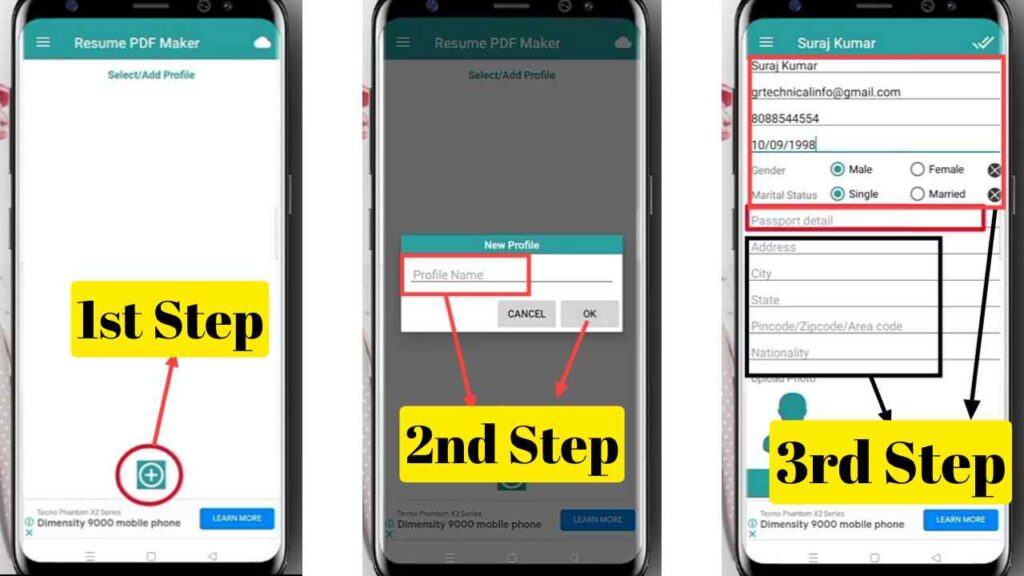
Photo Upload & Signature (Resume Kaise Banaye Mobile Se)
- आपको Upload Phone के निचे Person Icon पर क्लिक करना है.
- और उसके बाद आपके सामने कई सारे आप्शन आ जायेगें.
- आपको Photo वाले आप्शन को choose करना है.
- इसके बाद आपको अपनी जिस भी फोटो को रिज्यूम में लगाना चाहते हो आपको उस फोटो के उपर क्लिक करना है.
- और उसके बाद फोटो को Adujustment करके Crop वाले आप्शन पर क्लिक करना है.
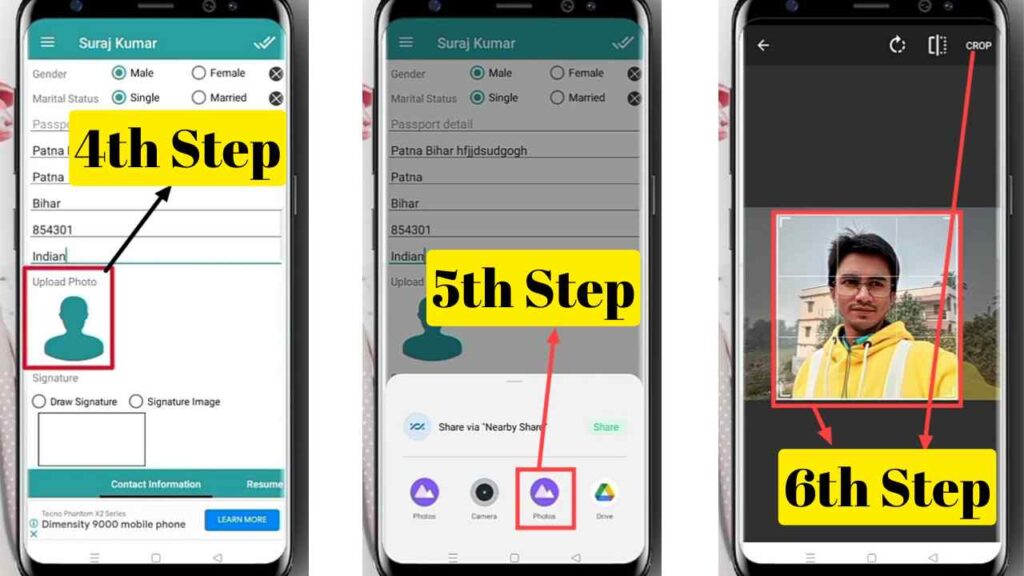
- अब इसके बाद आपको अपनी Signature ऐड करनी है,
- जिसके लिए आपको किसी कॉपी के उपर सिग्नेचर करके उसकी पहले फोटो खीच लेना है.
- और उसके बाद आपको Signature Image के उपर क्लिक करके अपनी उसी फोटो को अपलोड कर लेना है.
- यदि आप सिग्नेचर सीधे लिखना चाहते हो बिना फोटो खिचे, तो आपको Draw Signature के उपर क्लिक करना है.
- और उसके बाद सिग्नेचर करके ok पर क्लिक कर देना है और screen को लेफ्ट साइड स्लाइड कर देना है.

Step #2: Resume Heading & Summary
- अब आपको Resume Heading में अपनी हैडिंग लिख लेना है, यानि की आप क्या करते हो.
- इसके बाद आपको Summary में आपको अपने प्रोफेशन के बारे में बताना है की पहले क्या काम करते थे और कहा पर.
- इससे पहले आपको इस फील्ड का कितना experience है वो सब ऐड कर लेना है.
- और उसके बाद लेफ्ट साइड स्लाइड कर देना है.
Step #3: Career Objective (Resume Kaise Banaye Mobile Se)
- अब इसके बाद आपको Career Objective में अपने Skills के बारे में बताना है की आपको क्या क्या आता है.
- और आपकी Strengths क्या है और उसके बाद आपको पुनः screen स्लाइड कर देना है.
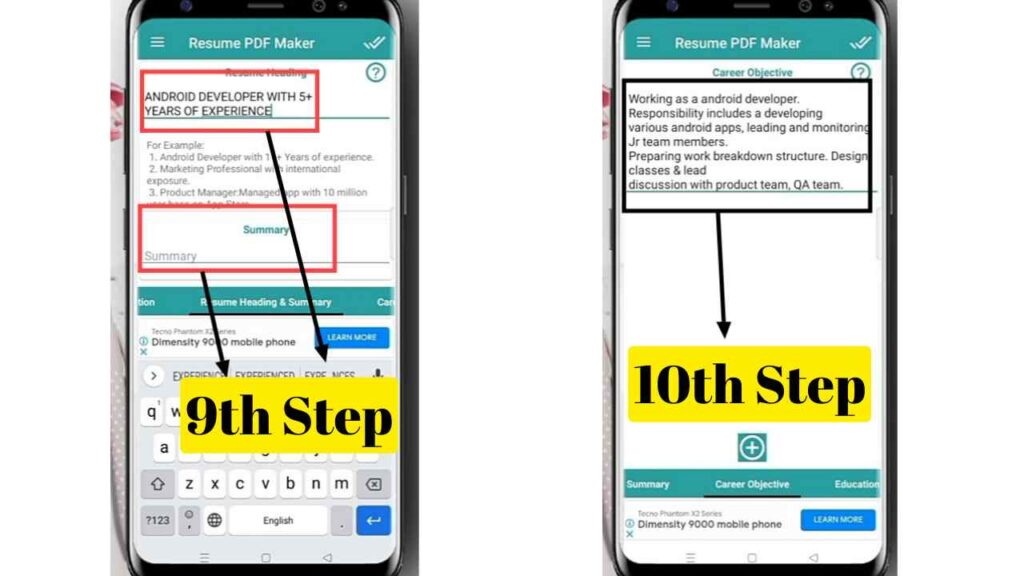
Step #4: Education Qualification
- आपको Plus Icon पर क्लिक करना है और उसके बाद आपको अपनी Qualification ऐड कर लेना है.
- और आपको ये भी बताना होगा, की आपने जो डिग्री या कोर्स किया है वो किस University/Board से किया है.
- इसके साथ ही साथ आपको अपने Percentage भी ऐड करना है.
- और उसके बाद यदि आपका Graduate चल रहा है तो आपको Graduated पर क्लिक करना है.
- अन्यथा Pursing पर क्लिक करके ok पर क्लिक कर देना है.
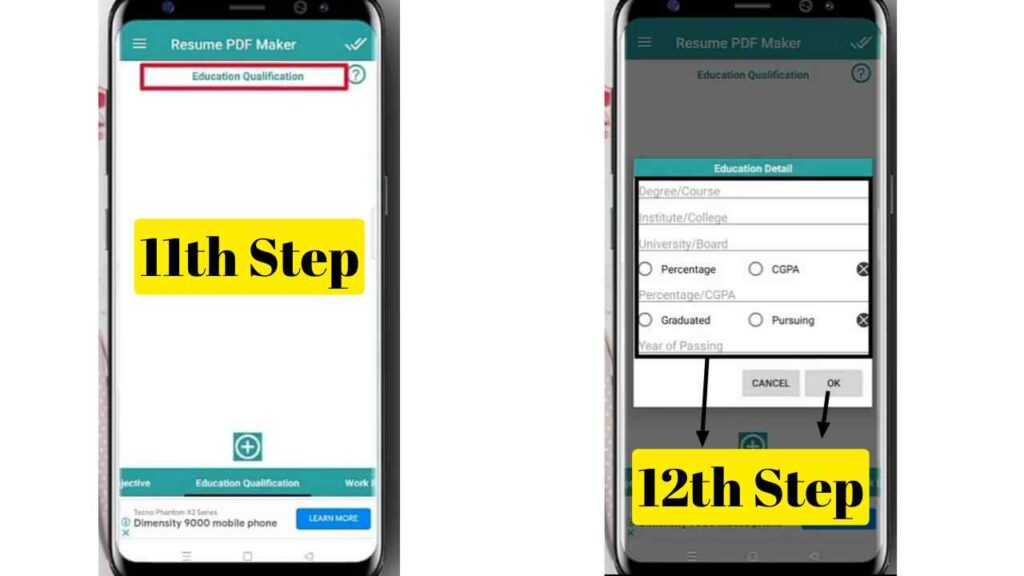
Step #5: Work Experience
- अब इसके बाद आपको अपने Work Experience के बारे में ऐड करना है की आप इससे पहले कही काम किये हो या नहीं. यदि हां तो आपको बताना है की किस Company/Organization के साथ काम किये हो और आपकी वहां पर Position क्या थी.
- इसके अलावा आपको ये भी बताना होगा की आप उस कंपनी में कितने टाइम से कितने टाइम तक काम कर रहे थे. यदि आप अभी भी उसी कंपनी के लिए काम कर रहे हो, तो आपको Current Employed पर क्लिक करना है. उसके साथ ही आपको अपनी Responsibilities भी ऐड करनी है, जोभी आपको उस कंपनी में मिली थी.
Step #6: Projects
- आप जहाँ भी काम करते थे, यदि आपके पास उस कंपनी से related कोई प्रोजेक्ट है तो आप उसको ऐड कर सकते हो या फिर आपने कुछ प्रोजेक्ट डेमो के लिए बना कर रखे है अपनी skills से related, तो आप उसको भी ऐड कर सकते हो. अन्यथा ऐसे ही स्किप कर सकते हो.
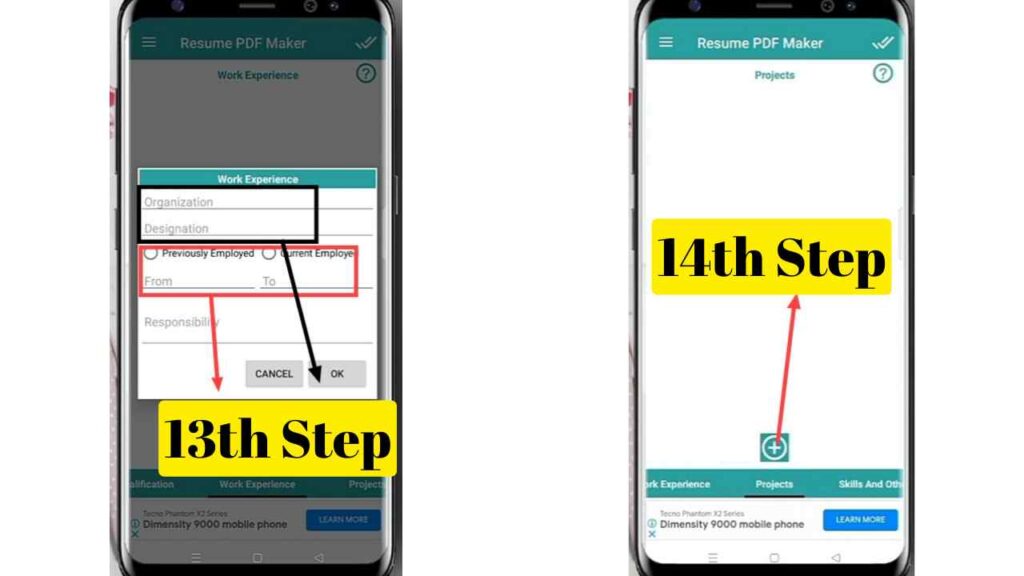
Read More: Your Personal Messages Are End to End Encrypted Meaning in Hindi
Read More: How to Change Group Name in Whatsapp | व्हाट्सएप में ग्रुप का नाम कैसे बदलें?
Step #7: Skills and Others
- अब इसके बाद आपको अपनी skills ऐड करनी है की आपकी skills क्या है तो उसके लिए आपको Plus Icon पर क्लिक करके अपनी skills को ऐड करके ok पर क्लिक कर देना है. इसी प्रकार आपको अपनी Achievements, Area of Interest, Hobby, Strengths और आपको कौन कौन सी Language आती है आपको वो सभी ऐड करके फिर से स्लाइड कर देना है.
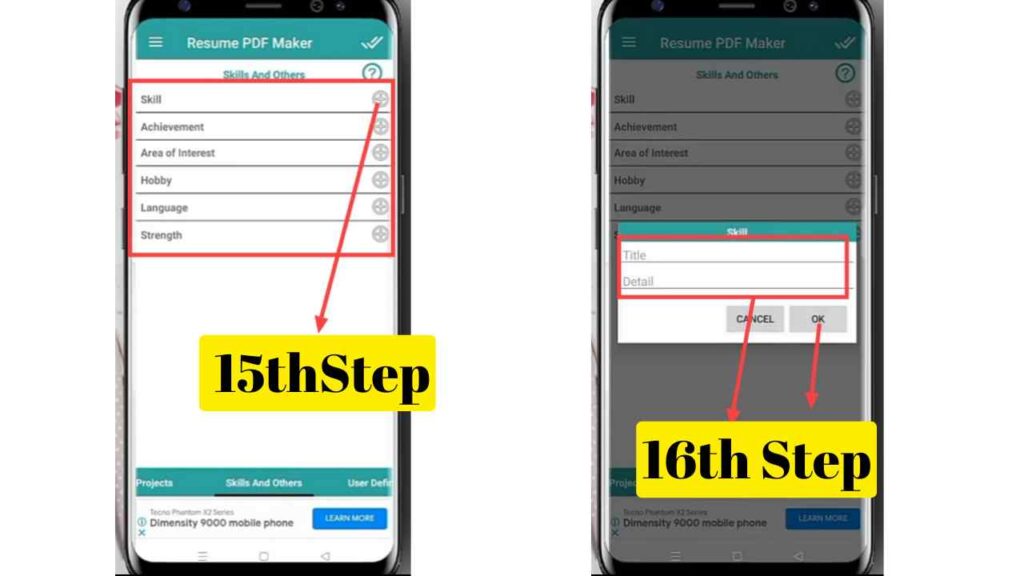
Step #8: Reference
- आपको Reference में अपना Reference add कर लेना है की आप किस कंपनी के जरिये next कंपनी में Interview देने के लिए गए हुए हो. ऐड करके फिर से स्लाइड कर देना है.
Step #9: Declaration
- अब आपको अपना Declaration ऐड कर लेना है. यदि आप चाहो तो इसको छोड़ भी सकते हो. इसके बाद आपको अपनी सभी डिटेल्स को पुनः चेक करके वेरीफाई कर लेना है की आपकी डिटेल्स सभी सही है.
- इसके बाद आपको (Tick Icon) सही वाले निशान पर क्लिक कर देना है और उसके बाद आपके सामने आपका रिज्यूम बनकर तैयार हो जायेगा.
- अब आपको अपने Resume का फ़ॉर्मेट सलेक्ट करना है. आपको जोभी फ़ॉर्मेट अच्छा लगता है आपको उसी को choose करके उसी के उपर डाउनलोड वाले बटन पर क्लिक करना है. इसके बाद आपका रिज्यूम डाउनलोड हो जायेगां.
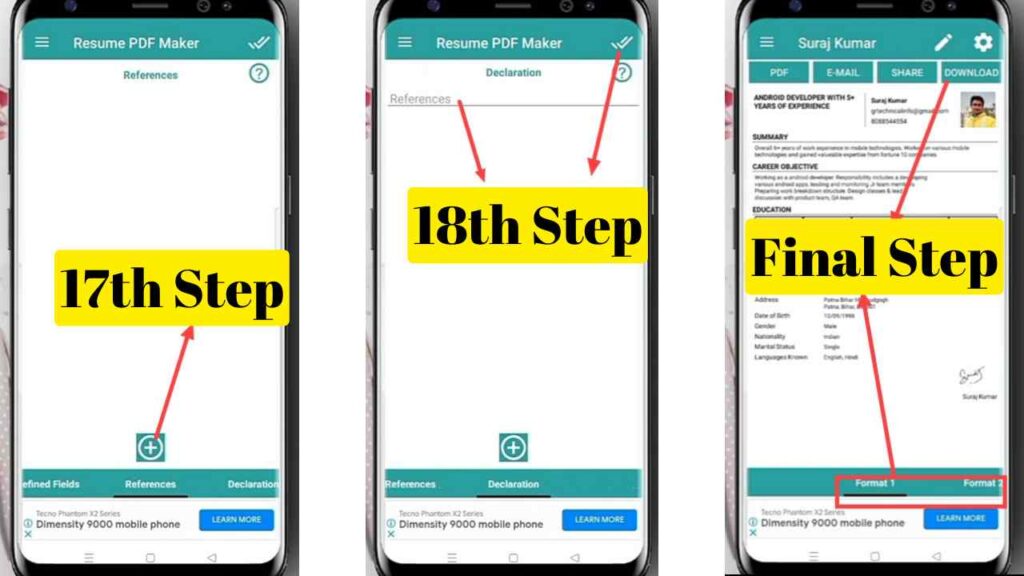
निष्कर्ष: Resume Kaise Banaye Mobile Se
मैं आशा करता हूँ, आप सभी को Resume Kaise Banaye Mobile Se के बारे में सही से जानकारी मिल सकी होगी. यदि अभी भी आपके मन में किसी भी प्रकार का कोई भी सवाल हो तो आप हमे कमेंट्स में जरुर बता सकते हो. हमें आपके सभी सवालों का जवाब देते हुए बहुत ख़ुशी होती है.



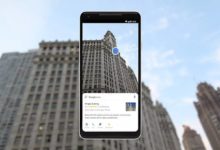
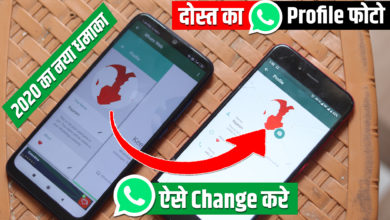
One Comment